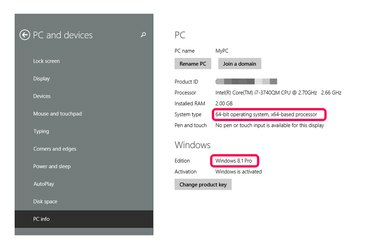
विंडोज पीसी इंफो स्क्रीन ऑपरेटिंग सिस्टम की जानकारी की रिपोर्ट करती है।
छवि क्रेडिट: माइक्रोसॉफ्ट की छवि सौजन्य
यह निर्धारित करने के लिए कि आपका पीसी विंडोज का कौन सा संस्करण चल रहा है, विंडोज सेटिंग्स का उपयोग करें। आप मेट्रो या डेस्कटॉप संस्करण का उपयोग कर रहे हैं या नहीं, इस पर निर्भर करते हुए आप विंडोज 8.1 में अपने पीसी के बारे में कई तरह से जानकारी प्राप्त कर सकते हैं। मेट्रो संस्करण में - जो स्टार्ट स्क्रीन प्रदर्शित करता है - सिस्टम की जानकारी पीसी इंफो स्क्रीन पर होती है। डेस्कटॉप संस्करण पर, वही जानकारी सिस्टम स्क्रीन पर होती है। जानकारी में विंडोज संस्करण शामिल है, चाहे आपका सिस्टम 32 बिट या 64 बिट हो, रैम या मेमोरी की मात्रा और अन्य सिस्टम विवरण।
मेट्रो इंटरफेस से पीसी जानकारी तक पहुंचना
स्टेप 1
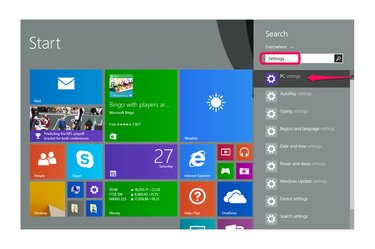
"सेटिंग्स" के लिए खोजें और फिर "पीसी सेटिंग्स" चुनें।
छवि क्रेडिट: माइक्रोसॉफ्ट की छवि सौजन्य
सर्च फंक्शन लॉन्च करने के लिए स्टार्ट स्क्रीन पर "सेटिंग्स" टाइप करें और फिर परिणामों से "पीसी सेटिंग्स" चुनें।
दिन का वीडियो
चरण दो

"पीसी और डिवाइसेस" चुनें।
छवि क्रेडिट: माइक्रोसॉफ्ट की छवि सौजन्य
सेटिंग्स में से "पीसी और डिवाइसेस" चुनें।
चरण 3
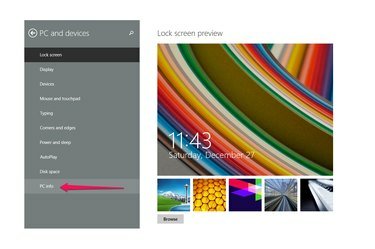
"पीसी जानकारी" चुनें।
छवि क्रेडिट: माइक्रोसॉफ्ट की छवि सौजन्य
पीसी इंफो स्क्रीन लॉन्च करने के लिए "पीसी इंफो" चुनें।
चरण 4
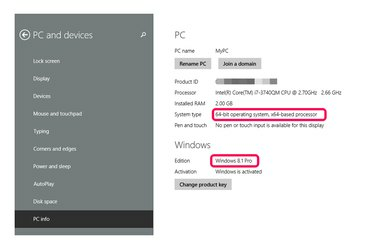
विंडोज सेक्शन के एडिशन लाइन के तहत अपना विंडोज वर्जन खोजें।
छवि क्रेडिट: माइक्रोसॉफ्ट की छवि सौजन्य
विंडोज सेक्शन की एडिशन लाइन के तहत अपना विंडोज वर्जन खोजें। उदाहरण के लिए, चित्रित पीसी विंडोज 8.1 प्रो चला रहा है। "पीसी" खंड कंप्यूटर के सिस्टम प्रकार - 32 बिट या 64 बिट - के साथ-साथ अन्य विवरण प्रदर्शित करता है।
डेस्कटॉप इंटरफ़ेस का उपयोग करके सिस्टम स्क्रीन तक पहुंचना
स्टेप 1

विंडोज आइकन पर राइट-क्लिक करें और "कंट्रोल पैनल" चुनें।
छवि क्रेडिट: माइक्रोसॉफ्ट की छवि सौजन्य
अपने डेस्कटॉप के नीचे बाईं ओर विंडोज आइकन पर राइट-क्लिक करें और "कंट्रोल पैनल" चुनें।
चरण दो

"सिस्टम और सुरक्षा" चुनें।
छवि क्रेडिट: माइक्रोसॉफ्ट की छवि सौजन्य
यदि आपका नियंत्रण कक्ष "श्रेणी" द्वारा देखने के लिए सेट है, तो "सिस्टम और सुरक्षा" चुनें, जो कि डिफ़ॉल्ट है। यदि आप इसके बजाय आइकनों द्वारा देख रहे हैं, तो "सिस्टम" प्रविष्टि का चयन करें और अगले चरण को छोड़ दें।
चरण 3

"सिस्टम" चुनें।
छवि क्रेडिट: माइक्रोसॉफ्ट की छवि सौजन्य
सिस्टम स्क्रीन खोलने के लिए "सिस्टम" चुनें।
चरण 4

"Windows संस्करण" अनुभाग के अंतर्गत अपना Windows संस्करण ढूंढें.
छवि क्रेडिट: माइक्रोसॉफ्ट की छवि सौजन्य
Windows संस्करण अनुभाग के अंतर्गत अपना Windows संस्करण ढूँढें। उदाहरण के लिए, चित्रित पीसी विंडोज 8.1 प्रो चला रहा है। स्क्रीन आपके कंप्यूटर के बारे में वही जानकारी प्रदर्शित करती है जो मेट्रो संस्करण में पीसी इंफो स्क्रीन करती है, लेकिन यह "सेटिंग्स बदलें" के लिए एक लिंक प्रदान करता है जहां आप कंप्यूटर के नाम के साथ-साथ अन्य को भी अनुकूलित कर सकते हैं समायोजन।
टिप
विंडोज़ एक ऐसी वेबसाइट का रखरखाव करता है जो आपके विशिष्ट ऑपरेटिंग सिस्टम के बारे में जानकारी प्रदर्शित करती है, आपको अपनी सेटिंग्स को खोजने और खोलने की आवश्यकता नहीं है (संसाधन देखें)।
यदि आप विंडोज 7 का उपयोग कर रहे हैं, तो "प्रारंभ" बटन पर क्लिक करके और फिर "कंट्रोल पैनल" का चयन करके अपने सिस्टम के बारे में जानकारी प्राप्त करें। उस समय, प्रक्रिया विंडोज 8.1 के समान ही है डेस्कटॉप संस्करण: "सिस्टम और सुरक्षा" और फिर "सिस्टम" चुनें। वैकल्पिक रूप से, विंडोज एक्सप्लोरर में "कंप्यूटर" पर राइट-क्लिक करें और उसी स्क्रीन को खोलने के लिए संदर्भ मेनू से "गुण" चुनें।
अपने विंडोज संस्करण को खोजने का एक और तरीका विंडोज 8.1, 8 या 7 में खोज क्षेत्र में "विजेता" की खोज करना है। "विंडोज़ के बारे में" संवाद बॉक्स खोलने के लिए खोज परिणामों से इसे चुनें जो आपके संस्करण और बिल्ड नंबर की रिपोर्ट करता है। यह विधि आपके ऑपरेटिंग सिस्टम के बारे में अन्य जानकारी प्रदर्शित नहीं करती है।




